Cum de a face Spotify arata ca Rdio pe Mac
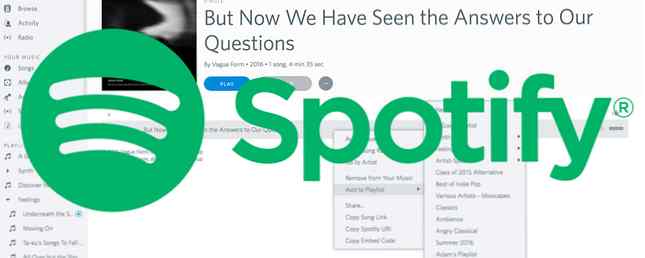
Aveți amintiri plăcute cu privire la utilizarea Rdio Cum să importați spotify, rdio și mai mult la colecția dvs. Apple Music Cum să importați Spotify, Rdio și mai mult la colecția dvs. de muzică Apple Ce se întâmplă dacă aveți deja liste de redare pe alte servicii precum Spotify și doriți să le replicați pe Apple Music? Citește mai mult ca serviciul de muzică preferat? E prea rău, pentru că a dispărut acum!
Bine, asta a fost rău. Permiteți-mi să vă revanșez pentru că vă arăt cum puteți face cel puțin Spotify Hate Music? Spotify încă ai ascuns muzica? Spotify încă ați acoperit Spotify de selecție a muzicii este bine documentat. Dar poate că nu sunteți o persoană de muzică. Nu vă faceți griji: serviciul are un gen rece, dar puțin cunoscut, numit Word, plin de selecții de cuvânt vorbit. Citeste mai mult arată ca Rdio. Sigur, nu va aduce serviciul înapoi de la moartea lui nefericită, dar este cât mai aproape de tine. (De asemenea, trebuie să rețineți că acest lucru va funcționa numai pe Mac.)
În primul rând, înainte de a descărca ceva, va trebui să setați Mac-ul pentru a permite aplicațiilor să fie instalate de oriunde. Cum se instalează și elimină software-ul Mac: 5 metode ușoare Cum se instalează și elimină software-ul Mac: 5 metode ușoare Comutat pe un Mac să te ocupi de elementele de bază? Vă întrebați cum să instalați software din linia de comandă? Aveți vechi aplicații Windows pe care pur și simplu trebuie să le executați pe computerul Apple? Citiți mai multe (dacă ați descărcat aplicații din afara magazinului de aplicații din Mac De ce dezvoltatorii păstrează software-ul Mac App Store? pentru a vorbi cu câțiva și pentru a afla. Citiți mai multe, probabil ați făcut deja acest lucru).
Pentru a face acest lucru, du-te la Preferințe sistem ... , atunci Securitate și confidențialitate, urmat de General. Odată ajuns aici, va trebui să setați Permiteți aplicațiilor descărcate de la la Oriunde.

Acum, trebuie doar să te îndrepți Site-ul Spotio și descărcați fișierul .ZIP. Închideți Spotify și lansați versiunea pe care tocmai ați descărcat-o. Dacă descoperiți că vă place mai bine decât pielea implicită Spotify, ștergeți aplicația originală și stick cu aceasta.
Amintiți-vă, este doar o retușare a Spotify, astfel încât orice funcționalitate Rdio pe care o căutați nu va fi acolo, dar cel puțin vă va permite să faceți o călătorie în banda de memorie (și într-adevăr arată destul de bine).
Ați fost un utilizator Rdio? Cum găsești trecerea la Spotify? Spuneți-ne în comentariile!
Explorați mai multe despre: Rdio, Spotify.


